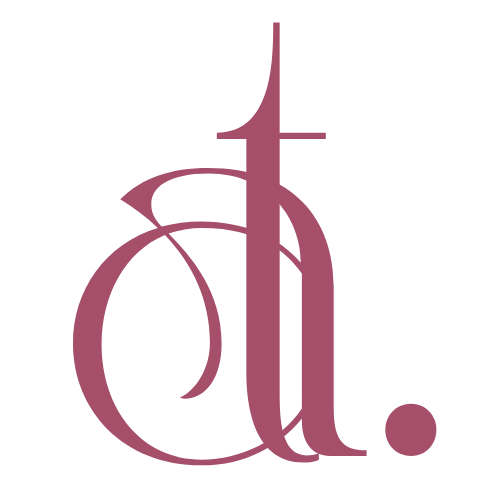Hoy vamos a abordar un paso fundamental para darle una identidad profesional a tu proyecto web desplegado en Vercel (o Netlify): cambiar el dominio predeterminado de Vercel por un dominio personalizado que ya tengas registrado. En este caso, utilizaremos un dominio comprado previamente en Hostinger, pero los principios que vamos a ver aquí son aplicables a cualquier otro proveedor de dominios.
¿Prefieres ver el proceso en acción? No te pierdas el video tutorial completo en mi canal de YouTube donde te guío paso a paso.
Pero si prefieres tener la información por escrito, ¡sigue leyendo!
Pasos para Conectar tu Dominio de Hostinger a Vercel:
- Accede a la Configuración de Dominios en Vercel:
- Dirígete a tu panel de control de Vercel.
- Selecciona el proyecto al que deseas conectar tu dominio personalizado.
- En el menú superior, busca la sección de «Settings» (Configuración).
- Dentro de «Settings», haz clic en la opción «Domains» (Dominios).
- Añade tu Dominio Personalizado:
- En la sección de «Domains», verás un campo donde puedes ingresar tu dominio. Escribe el nombre de tu dominio que tienes en Hostinger (por ejemplo,
angtoral.com). - Haz clic en el botón «Add» o «Añadir».
- En la sección de «Domains», verás un campo donde puedes ingresar tu dominio. Escribe el nombre de tu dominio que tienes en Hostinger (por ejemplo,
- Verificación Inicial y Registros DNS:
- Inicialmente, Vercel te indicará que el dominio no está configurado correctamente. Esto es normal, ya que aún no hemos modificado la configuración en Hostinger.
- Vercel te proporcionará los registros DNS que necesitas añadir a la configuración de tu dominio en Hostinger. Generalmente, te pedirá que añadas un registro de tipo A y un registro de tipo CNAME.
- Copia cuidadosamente los valores que te proporciona Vercel.
- Configura los Registros DNS en Hostinger:
- Accede a tu panel de control de Hostinger.
- Busca la sección de gestión de tu dominio. Esto suele encontrarse en un apartado llamado «Dominios» o similar.
- Selecciona el dominio que quieres conectar a Vercel.
- Dentro de la gestión del dominio, busca la opción de «DNS Zone Editor» (Editor de Zona DNS) o «Administrador de DNS».
- Añade el Registro A:
- Crea un nuevo registro DNS de tipo A.
- En el campo «Name» o «Host», introduce
@(esto suele representar el dominio raíz). - En el campo «Value» o «Points to», pega la dirección IP que te proporcionó Vercel.
- Deja el campo «TTL» (Time To Live) con su valor predeterminado.
- Guarda el registro.
- Añade el Registro CNAME:
- Crea un nuevo registro DNS de tipo CNAME.
- En el campo «Name» o «Host», introduce
www(si quieres que tu sitio también funcione con el prefijo «www»). - En el campo «Value» o «Points to», pega el valor del CNAME que te proporcionó Vercel (generalmente un nombre de dominio de Vercel).
- Deja el campo «TTL» con su valor predeterminado.
- Guarda el registro.
- Espera la Propagación DNS:
- Una vez que hayas añadido los registros DNS en Hostinger, es necesario esperar a que estos cambios se propaguen por toda la red de servidores DNS. Este proceso puede tardar desde unos pocos minutos hasta 24-48 horas en completarse.
- Durante este tiempo, es posible que tu sitio web funcione de forma intermitente o que aún muestre la URL predeterminada de Vercel. ¡Paciencia! Es un proceso normal.
- Verificación en Vercel:
- Vuelve a la sección de «Domains» en tu proyecto de Vercel. Vercel intentará verificar automáticamente la configuración de tu dominio.
- Una vez que la propagación DNS se haya completado, verás que el estado de tu dominio cambiará a «Valid» o «Correct». ¡Enhorabuena! Tu dominio de Hostinger ahora está conectado a tu proyecto de Vercel.
Como has visto, conectar tu dominio de Hostinger a Vercel es un proceso sencillo que se centra principalmente en la configuración de los registros DNS. Recuerda que los pasos para otros proveedores de dominio serán muy similares, aunque la interfaz de administración pueda variar ligeramente.
Si en algún momento del proceso te sientes perdido o prefieres una guía visual, no dudes en ver el video tutorial completo en mi canal de YouTube.
Espero que este artículo te haya sido de gran utilidad.